Pip je nástroj příkazového řádku, který umožňuje instalovat softwarové balíčky napsané v Pythonu. Přečtěte si, jak nainstalovat Pip na Ubuntu a jak jej používat pro instalaci aplikací Python.
TLDR
Chcete-li nainstalovat PIP na Ubuntu 20.04, měli byste povolit vesmírné úložiště a poté nainstalovat balíček python3-pip takto:
sudo add-apt-repository universe
sudo apt install python3-pip
Existuje mnoho způsobů, jak nainstalovat software na Ubuntu. Můžete instalovat aplikace ze softwarového centra, ze stažených deb souborů, z PPA, z balíčků Snap, pomocí Flatpak, pomocí AppImage a dokonce i ze starého dobrého zdrojového kódu.
Zde je další způsob, jak nainstalovat balíčky na Ubuntu. Jmenuje se PIP a můžete jej použít k instalaci aplikací založených na Pythonu.
Co je pip?
Pip znamená „Pip Installs Packages“. Pip je systém správy balíčků založený na příkazovém řádku. Používá se k instalaci a správě softwaru napsaného v jazyce Python.
Pip můžete použít k instalaci balíčků uvedených v Python Package Index (PyPI).
Jako vývojář softwaru můžete použít pip k instalaci různých modulů a balíčků Pythonu pro své vlastní projekty Python.
Jako koncový uživatel možná budete potřebovat pip pro instalaci některých aplikací, které jsou vyvinuty pomocí Pythonu a lze je snadno nainstalovat pomocí pip. Jedním takovým příkladem je
Podívejme se, jak můžete nainstalovat pip na Ubuntu a další distribuce založené na Ubuntu.
Jak nainstalovat pip na Ubuntu, Linux Mint a další distribuce založené na Ubuntu
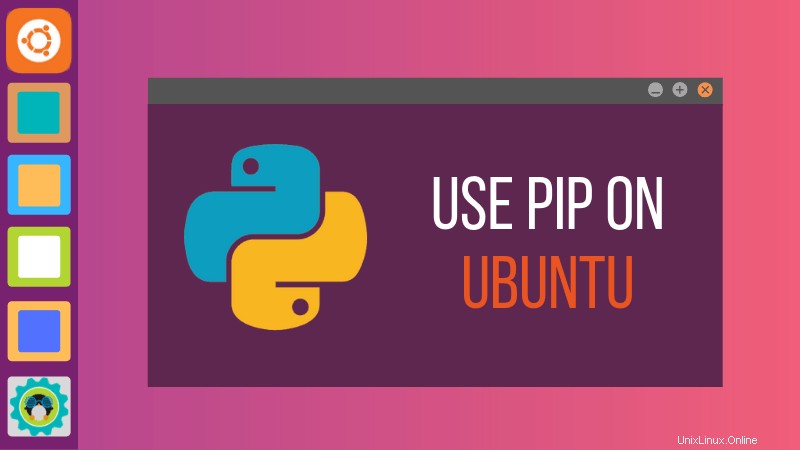
Ubuntu 18.04 má ve výchozím nastavení nainstalovaný Python 2 i Python 3, a proto má dvě možné varianty PIP pro každou verzi Pythonu. Pip ve výchozím nastavení odkazuje na verzi Pythonu 2. Pip pro Python 3 se označuje jako pip3.
Python 2 je zastaralý a není dostupný ve verzích Ubuntu 20.04 a vyšších. Můžete nainstalovat pouze PIP3.
Nejprve se ujistěte, že je na Ubuntu nainstalován Python 3. Chcete-li to zkontrolovat, použijte tento příkaz:
python3 --versionPokud se vám zobrazí číslo jako Python 3.6.6, Python 3 je na vašem systému Linux nainstalován.
Nyní můžete nainstalovat pip3 pomocí příkazu níže:
sudo apt install python3-pipMěli byste ověřit, že pip3 byl správně nainstalován pomocí tohoto příkazu:
pip3 --versionMělo by vám ukázat číslo jako toto:
pip 20.0.2 from /usr/lib/python3/dist-packages/pip (python 3.8)To znamená, že pip3 je úspěšně nainstalován ve vašem systému.
Instalovat pip pro zastaralou verzi Pythonu 2 (pouze pro Ubuntu 18.04)
Pokud z nějakého důvodu opravdu potřebujete pip2, musíte udělat toto.
Nejprve se ujistěte, že máte nainstalovaný Python 2. Na Ubuntu použijte k ověření příkaz níže.
python2 --versionPokud neexistuje žádná chyba a platný výstup, který zobrazuje verzi Pythonu, máte nainstalovaný Python 2. Nyní tedy můžete nainstalovat pip pro Python 2 pomocí tohoto příkazu:
sudo apt install python-pipNainstaluje pip a řadu dalších závislostí s ním. Po instalaci ověřte, že jste pip nainstalovali správně.
pip --versionMělo by vám ukázat číslo verze, něco jako toto:
pip 9.0.1 from /usr/lib/python2.7/dist-packages (python 2.7)To znamená, že jste úspěšně nainstalovali pip na Ubuntu.
Doporučená četba:
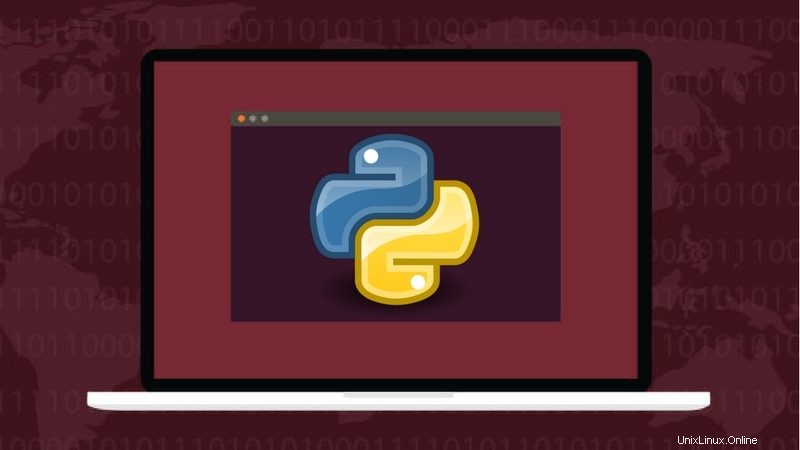
Nastavení prostředí Python v systémech Linux a Unix
Získání nastavení virtuálních prostředí Python2 a Python3 v Linuxu a Unixu.
Jak používat příkazy pip
Nyní, když jste nainstalovali pip, pojďme se rychle podívat na některé základní příkazy pip. Tyto příkazy vám pomohou používat příkazy pip pro vyhledávání, instalaci a odstraňování balíčků Pythonu.
Nainstalujte balíček s pip
Existují dva způsoby, jak nainstalovat balíček s PIP. Buď jej nainstalujete pro aktuálně přihlášeného uživatele, nebo nainstalujete celý systém.
Pokud použijete volbu –user, nainstaluje balíček pro přihlášeného uživatele, tedy pro vás, aniž byste potřebovali sudo přístup. Nainstalovaný software python je dostupný pouze pro vás a ostatní uživatelé ve vašem systému (pokud nějací) jej nemohou používat.
pip3 install --user python_package_namePokud odeberete volbu –user, balíček se nainstaluje do celého systému a bude dostupný všem uživatelům ve vašem systému. V tomto případě budete potřebovat přístup sudo.
sudo pip3 install python_package_namePIP ve výchozím nastavení nepodporuje dokončování karet. Musíte tedy znát přesný název balíčku, který chcete nainstalovat. jak na to přijdeš? To vám ukážu v další sekci.
Vyhledejte balíčky pomocí pip
Chcete-li vyhledat balíčky v
pip3 search search_stringPokud například hledáte „stres“, zobrazí se všechny balíčky, které mají ve svém názvu nebo popisu řetězec „stres“.
pip3 search stress
stress (1.0.0) - A trivial utility for consuming system resources.
s-tui (0.8.2) - Stress Terminal UI stress test and monitoring tool
stressypy (0.0.12) - A simple program for calling stress and/or stress-ng from python
fuzzing (0.3.2) - Tools for stress testing applications.
stressant (0.4.1) - Simple stress-test tool
stressberry (0.1.7) - Stress tests for the Raspberry Pi
mobbage (0.2) - A HTTP stress test and benchmark tool
stresser (0.2.1) - A large-scale stress testing framework.
cyanide (1.3.0) - Celery stress testing and integration test support.
pysle (1.5.7) - An interface to ISLEX, a pronunciation dictionary with stress markings.
ggf (0.3.2) - global geometric factors and corresponding stresses of the optical stretcher
pathod (0.17) - A pathological HTTP/S daemon for testing and stressing clients.
MatPy (1.0) - A toolbox for intelligent material design, and automatic yield stress determination
netblow (0.1.2) - Vendor agnostic network testing framework to stress network failures
russtress (0.1.3) - Package that helps you to put lexical stress in russian text
switchy (0.1.0a1) - A fast FreeSWITCH control library purpose-built on traffic theory and stress testing.
nx4_selenium_test (0.1) - Provides a Python class and apps which monitor and/or stress-test the NoMachine NX4 web interface
physical_dualism (1.0.0) - Python library that approximates the natural frequency from stress via physical dualism, and vice versa.
fsm_effective_stress (1.0.0) - Python library that uses the rheological-dynamical analogy (RDA) to compute damage and effective buckling stress in prismatic shell structures.
processpathway (0.3.11) - A nifty little toolkit to create stress-free, frustrationless image processing pathways from your webcam for computer vision experiments. Or observing your cat.Odstranit balíčky nainstalované pomocí pip
Pokud chcete odstranit balíček Python nainstalovaný přes pip, můžete použít možnost odebrat.
pip3 uninstall installed_package_namePokud používáte pip2 v Ubuntu 18.04, můžete ve výše uvedených příkazech použít pip místo pip3.
Doufám, že vám tento rychlý tip pomohl nainstalovat pip na Ubuntu. Pokud máte nějaké dotazy nebo návrhy, dejte mi prosím vědět v sekci komentářů níže.